Efter att redan ha försett iPad- och Android-användare med beröringsvänliga versioner av sina Office-appar, har Microsoft äntligen kastat ett ben till Windows-surfplattanvändare. Typ. Även om polerade versioner av Office-apparna nu finns i App Store och Google Play, är touch-versionerna av Word, PowerPoint och Excel endast tillgängliga på Windows 10 Technical Preview och är fortfarande i beta. Se även: Windows 10 releasedatum, uppdateringar, senaste nyheterna, funktioner och pris: nybyggda bilder läckte
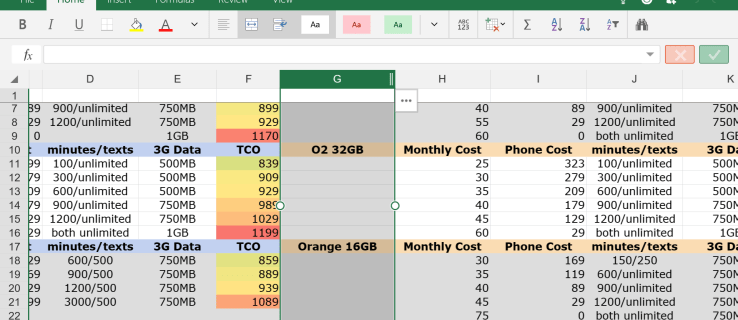
Ändå är de tillräckligt bra för att ge oss en känsla för vad Windows 10 användare kommer att få tillgång till när operativsystemet äntligen lanseras i höst, och hur de står sig i jämförelse med Office-apparna på de konkurrerande plattformarna. Har Microsoft sparat några speciella godsaker till lojalisterna? Vi har undersökt varje app i tur och ordning för att ta reda på det.
Microsoft Office-appar för Windows 10 recension: Word Preview
Vid första inspektionen är det liten skillnad mellan Word-apparna för iOS och Android och versionen för Windows 10. De har samma flikar i Ribbon-menyn och en i stort sett liknande uppsättning funktioner som lurar under dem. Den enda anmärkningsvärda skillnaden är att både Windows och Android har en filflik som öppnar skärmen Öppna/Spara/Dela som kommer att vara bekant för Word 2013-användare, medan iPad-appen stoppar in den bakom en liten pil i det övre vänstra hörnet av skärmen.
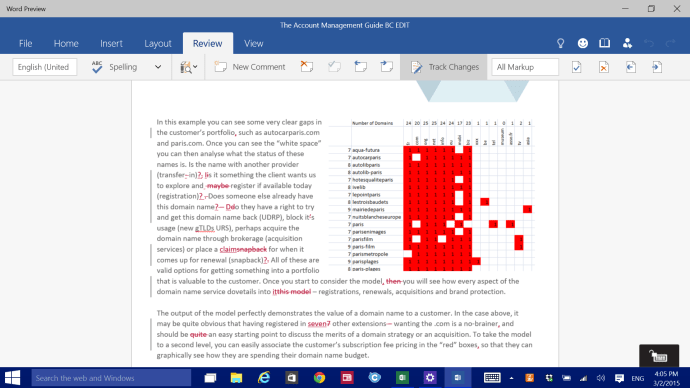
Den konsistensen i designen är inte en dålig sak. Många Windows-användare kommer att ha iPads och Android-enheter, och det sista du behöver är att lära om ett gränssnitt varje gång du tar upp en ny enhet. Ingen som är bekant med Office 2013 eller någon av de andra Office-apparna kommer att kämpa för att anpassa sig, vilket är en speciell bonus för företag som funderar på att distribuera dessa appar till personalen.
Word-appen innehåller bara en delmängd av funktionerna som du hittar i den fullständiga skrivbordsversionen av Word 2013, men det finns inga oväntade utelämnanden. Det finns ett hyfsat urval av mallar att välja mellan när man skapar ett dokument från grunden, och som med de andra Office-apparna stötte vi inte på några problem när vi öppnade och redigerade stora, kraftigt formaterade dokument – något som inte kan sägas om onlinetjänster som t.ex. Google Dokument.
Det finns en eller två fördelar med att köra Word-appen på Windows, till skillnad från de andra plattformarna. Valet av typsnitt är mycket större, och det finns inga enhetsspecifika typsnitt som det finns på iPad, vilket kan orsaka kompatibilitetsproblem senare. Förutsatt att du har OneDrive eller Dropbox synkroniserad med din Windows-enhet, är tillgången till dokument när du är offline också mycket enklare, eftersom du får full tillgång till filsystemet. På Word för iPad måste du öppna dokumenten i appen innan du går offline.
På minussidan finns det för närvarande färre alternativ för att hantera spårade ändringar än vad det finns i iOS-versionen av Word, och utformningen av knappen gör det inte särskilt tydligt om spårning är på eller av. Vi vill också uppmana Microsoft att göra lite arbete med standardprogramtangentbordet i Windows 10, eftersom det sväljer halva skärmen när du skriver i liggande läge, vilket gör det svårt att navigera runt dokument.
Ändå skulle vi gärna skriva, justera eller redigera dokument med Word-appen.
Microsoft Office-appar för Windows 10 recension: Excel Preview
Det är ungefär samma historia för Excel som Word, med liten synlig skillnad mellan Windows och andra versioner av appen. Att manipulera ett kalkylblad på en ren pekskärmsenhet kunde ha varit fruktansvärt knepigt, men Microsoft har gjort ett bra jobb med att göra Excel fingervänlig utan att i grunden skada kalkylarkets användbarhet. Hela kolumner eller rader kan flyttas genom att trycka ner på rubriken och dra raden eller kolumnen till önskad position; autopassning kan tillämpas på hela raden eller kolumnen genom att helt enkelt dubbelklicka på rubriken.
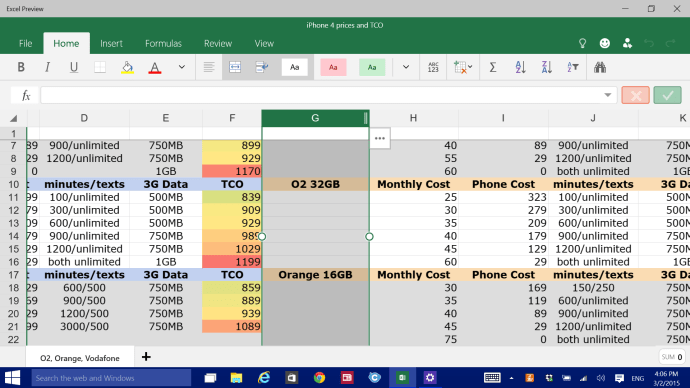
Dessa beröringsgenvägar kräver lite inlärning, men blir snart andra natur och gör det lättare att manipulera även de största kalkylark. Som sagt, vi är tacksamma för att ångra-knappen i det övre högra hörnet är framträdande för att hjälpa till att korrigera beröringsinducerade fel.
Att komponera formler är väl hanterat i Excel-appen. På fliken Formler finns genvägar för ett antal olika typer av formler (ekonomiska, logiska, datum och tid och så vidare), och när du har valt den relevanta formeln väljer du vilka celler du vill använda den på genom att helt enkelt trycka på dem i tur och ordning. Tangentbordet är egentligen inte nödvändigt. Som sagt, vi noterar att Microsoft har tagit fram ett speciellt tangentbord för Excel på både iOS och Android, som ger ett numeriskt tangentbord, markörtangenter för att enkelt flytta mellan celler och tangenter för vanliga funktioner. Ännu finns det ingen sådan möjlighet för Windows.
Som med alla andra Office-mobilappar är vissa funktioner förbjudna om du bygger ett kalkylblad från grunden. Det finns inga villkorliga formateringsalternativ, till exempel, och inte heller något alternativ för att skapa pivottabeller, även om de kommer att fortsätta att fungera som förväntat om de redan finns i ett importerat kalkylblad.
Microsoft Office-appar för Windows 10 recension: PowerPoint Preview
PowerPoint är den mest nedslående av de nya Windows-apparna. Det är helt lämpligt för att redigera befintliga bildspel, eller till och med skapa presentationer från grunden. Det finns ett rimligt urval av mallar att välja mellan, bildhanteringen är utmärkt – med genomskinliga riktlinjer för att se till att foton är korrekt uppradade med text – och det finns ett bra lager av övergångar och effekter för dem som gillar att ge det lite visuellt pizzeri. Den enda stora utelämnandet är oförmågan att infoga videor eller spela upp klipp som redan har infogats i bildspel.
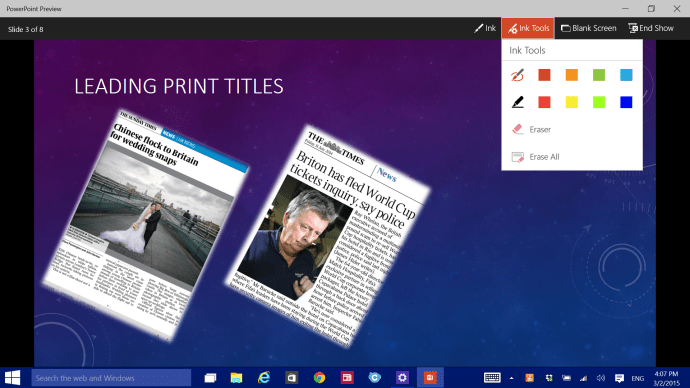
Det som verkligen sviker Windows 10-appen är presentatörsläget. Surfplattan är det perfekta verktyget för att presentera dina PowerPoint-bilder, så att du kan tilltala publiken samtidigt som du sveper genom bilderna och använder din tavla som en prompter. Det är dock inte en patch på sin iPad-motsvarighet.
På iPaden kan du ha din befintliga bild i ett stort fönster, med miniatyrer av kommande bilder längs skärmens fot och dina presentatörsanteckningar längs kanten. Du kan inte ens se dina anteckningar i Windows-versionen, och du måste nypa för att zooma för att få miniatyrbilderna, vilket är besvärligt.
Windows-appen innehåller samma virtuella laserpenna och bläckalternativ som iPad, men kontrollerna är svåra att komma åt och vi fann oss ofta av misstag gå vidare till nästa bild när vi försökte aktivera dem. Vi hoppas att Microsoft ger Presenter Mode en rejäl klick armbågsfett innan apparna färdigställs; vi skulle inte vilja stå på scenen och leverera en presentation med dessa otillräckliga verktyg.
Microsoft Office-appar för Windows 10 recension: OneNote
OneNote har varit tillgänglig som en Windows 8 touch-app under en tid, men det är en ny förhandsversion på gång. Vi kan inte säga att vi är imponerade. För det första antar den en annan layout än den huvudsakliga OneNote Windows-applikationen, med individuella sidor listade till vänster, snarare än till höger, på skärmen och med förhandsvisningar av sidinnehållet. Detta innebär att endast fyra eller fem sidtitlar kan visas på skärmen samtidigt, vilket resulterar i mycket vertikal rullning.
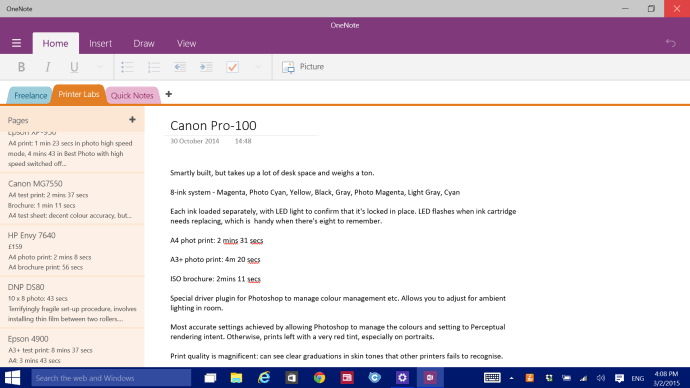
Den hade också en otäck bugg i våra tester, där anteckningsböcker som tidigare hade bytt namn fortfarande visades med sina gamla namn. Dessa nya namn visas i alla andra versioner av OneNote som vi har testat, vilket tyder på att det är en gremlin som Microsoft måste sortera – och skarpa, om de vill undvika fula synkroniseringsfel.
Hur kommer apparna att se ut på telefoner och kompakta surfplattor?
Windows 10 är inte bara för datorer, bärbara datorer och surfplattor. Samma kodbas kommer också att användas på Windows 10-telefoner och kompakta surfplattor, liksom dessa universella Office-appar. Deras utseende är dock väldigt olika på dessa småskärmsenheter.
Menyn Ribbon som används i surfplattans appar fungerar helt enkelt inte på små skärmar som främst används i porträttläge. Istället har Microsoft byggt in Ribbon-menyn i appfältet längst ner på skärmen. Detta lägger över menyalternativen (fet, understruket, punktpunkter, numrering och så vidare) över dokumentets överkant; du väljer den funktion du vill använda, döljer menyfliksområdet och använder den sedan på dokumentet som ligger under. Användare kan bläddra igenom de olika menyflikarna på en rullgardinsmeny.
Avgörande är att Microsoft också formaterar om dokument så att de passar på mobilskärmen. Det betyder att bilder kan placeras, eller lindas runt text, på ett annat sätt än de skulle göra på en PC- eller bärbar datorskärm. Du kommer nästan säkert inte att vilja göra några tunga redigeringar på telefoner eller kompakta surfplattor, därför, eftersom layouten på ditt dokument kan ändras på oväntade sätt.
Microsoft Office-appar för Windows 10 recension: dom
Sammantaget är vi det till stor del underväldigade av Office-apparna på Windows. I bästa fall är de lika bra som motsvarigheterna för iOS och Android. I vissa fall, som med PowerPoint och OneNote, finns det mycket arbete att göra. Även om vi är medvetna om att det här är arbeten som pågår, kan vi inte låta bli att tänka att Windows-användare erbjuds nästan ingenting som inte redan har släppts på rivaliserande plattformar – och för många månader sedan när det gäller iOS. Om ens Microsoft inte kan ge övertygande skäl att välja Windows framför iOS eller Android, vilket hopp har tredjepartsutvecklare?
Som sagt, Office-apparna för Windows kan visa sig vara värdefulla för Windows-surfplattanvändare i ett avgörande avseende: de tar upp en bråkdel av lagringsutrymmet för de fullständiga skrivbordsapplikationerna. Word-förhandsgranskningen tar till exempel upp 25,8 MB diskutrymme på vår testplatta, medan Office 2013 kräver 3 GB diskutrymme på vår bärbara dator. För de som kör surfplattor med bara 16 GB eller 32 GB lagringsutrymme kan bara det göra skillnaden i världen.




















